Elimina la dominante verde de tus fotos automáticamente
Aprende a dominar la dominante verde de tus fotografías y corrígela automaticamente
Supongo que muchos de vosotros ni os habréis dado cuenta jejeje, y es que, a veces puede que nos busquemos problemas donde no los hay, pero hay una cosa, que los más tiquismiquis con el color nos hemos dado cuenta hace mucho tiempo, y es que hay determinadas marcas de cámaras que nos ofrecen unos archivos RAW con una dominante verdosa que no es especialmente agradable. Por lo tanto, en la entrada de hoy os voy a enseñar la manera más eficiente y rápida de eliminar dicha dominante y encima os voy a regalar un preset para que apliquéis a todas vuestras importaciones iniciales y TODAS vuestras fotos se vean libres de dicho color verdoso!!!

Y es que encima esa dominante verde es algo de lo que se suele huir en fotografía de paisaje, ya que como hemos comentado mil veces solo hay que echar un ojo al diagrama de color RGB para que entendáis que pasa cuando aumentamos el verde en una fotografía:

Observar algo importante en la zona del verde, mejor dicho, en la zona inversa al verde…¿que nos encontramos?…EL MAGENTA!!! Esto quiere decir que ambos colores son inversos, y teniendo en cuenta que el sistema de colores es aditivo/sustractivo, si nosotros añadimos verde, es exactamente lo mismo a restar magenta (y viceversa). A lo mejor ahora entendéis porque en todos los «reveladores de RAW» tipo Lightroom, Capture One, Camera RAW etc… nos encontramos un deslizador de matiz!!! que tiene el verde y el magenta en cada extremo!!!
Aquí puedes ver como eliminar la dominante verde!!!
Bien, pues volviendo al tema de la dominante verde, y teniendo en cuenta la figura de la rueda de color, entenderéis que si nuestra cámara nos genera unos RAW con esa dominante verdosa, nos está eliminando el magenta de nuestras fotografías. Y eso es algo que normalmente no queremos. ¿Porque? pues por algo muy sencillo, normalmente en fotografía podemos llegar a buscar tonos lo más neutros posibles, en algúna disciplina fotográfica, como la de catalogo o de producto, incluso debemos utilizar una carta de colores tipo colorchecker para conseguir que los colores de nuestras fotografías estén a la perfección.

Pero ¿que es lo que ocurre en fotografía de paisaje? realmente buscamos tonos neutros? pues no amigos, todo lo contrario, normalmente intentamos añadir cierta componente cromática que nos sea agradable a la vista. Y qué fotografías encontramos que siempre son agradables a la vista? CORRECTO, las fotografías de atardeceres y amaneceres, verdad? Fotografías que están caracterizadas por una componente cálida muy importante, tonos naranjas, rojos amarillos, y analizando un poco la teoría del color (os recomiendo encarecidamente que echéis un ojo a los cursos de PX4u en los que hablan de ello), podéis comprobar como los tonos amagentados casan a la perfección generando una atmósfera espectacular!!!
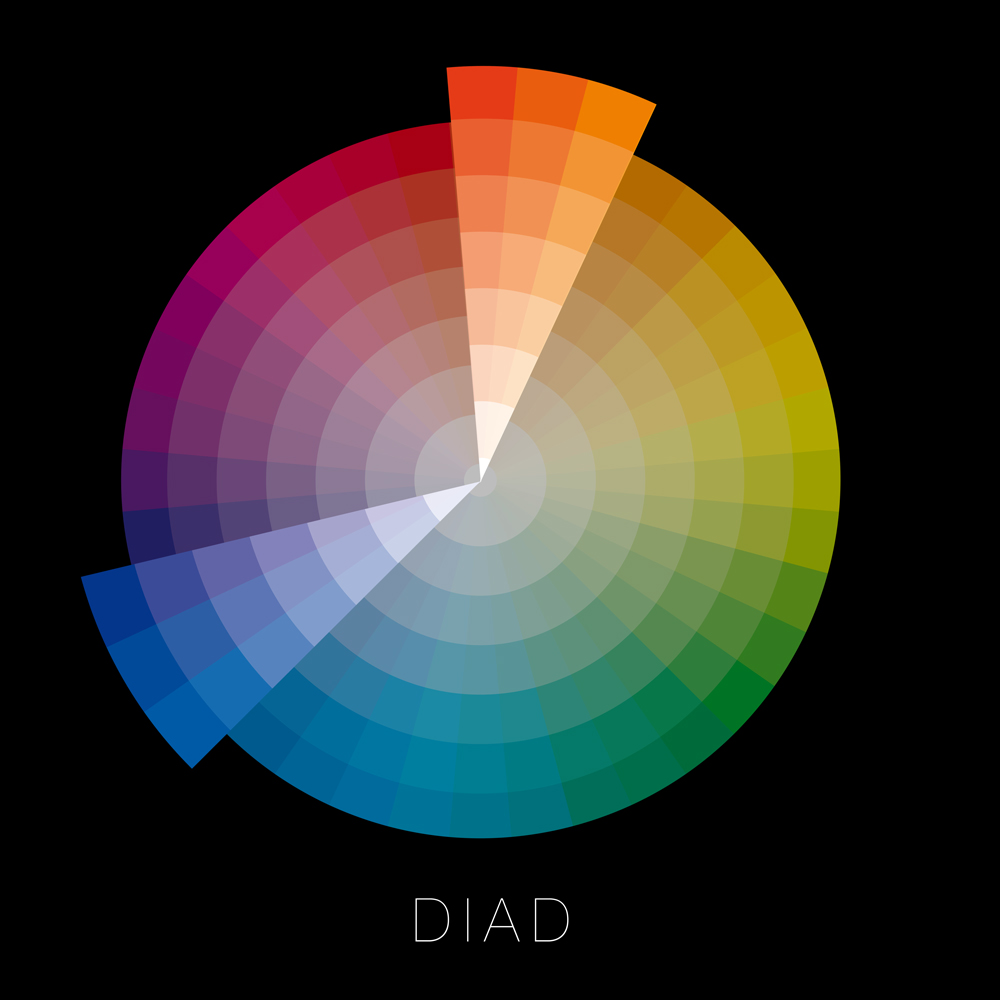
Así que, como veis, y si no echad un ojo a las fotografías de atardeceres y amaneceres que más os gusten, veréis como hay una componente muy importante de mezcla de cálidos y magentas. De hecho, ese es el motivo por el cual en la acción de toques finales (que podéis descargar tanto para Photoshop, como para Lightroom) siempre meto algo de magentas en los procesados. Es un tono que suele quedar bien!
Si no me creéis echad un ojo a estas dos fotografías de Javier de La Torre y Jesús Mª . García Flores.
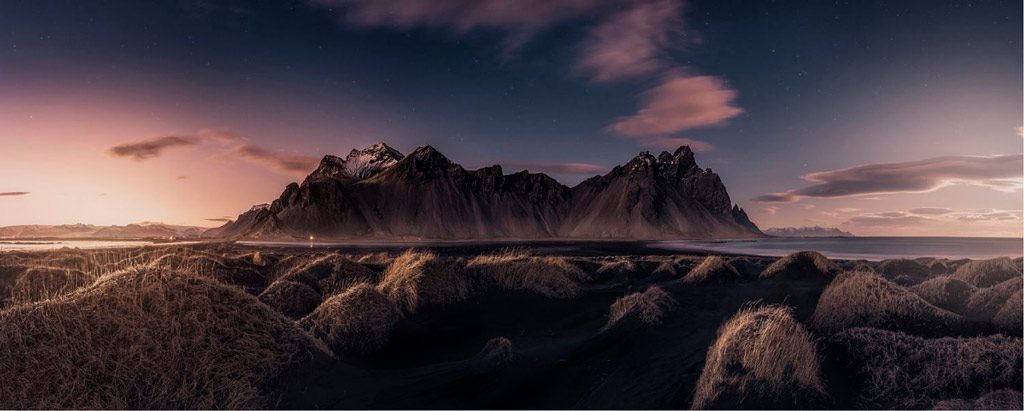

No me digáis que no quedan bien estas combinaciones de color? Así que nada si quieres saber aún más cositas acerca de como usar el color para mejorar tus procesados, no dudes en echar un ojo aquí!!!
Resumiendo, en nuestras fotografías de paisajes va a ser mucho más agradable el tener una combinación de magentas que de verdes, así que debemos intentar minimizar la dominante verde que, por defecto, muchas de nuestras cámaras generan en nuestros archivos RAW. Esta dominante verde existe en la mayor parte de fabricantes, pero es muy evidente en las cámaras Sony y Nikon, así que vamos a ver como podemos corregirla de manera rápida y sencilla.
¿Como corregir la dominante verde de nuestras fotografías?
Hay muchas, muchas maneras de corregir esa dominante verdosa de nuestras fotografías, lo primero es elegir con que programa queremos hacerlo, pero las posibilidades son infinitas, o casi! En este post, y en el vídeo os voy a enseñar como hacerlo con Lightroom, ya que con Photoshop no vamos a estar trabajando en RAW, y así prefiero poder eliminar la dominante verde directamente desde el revelado RAW que siempre nos va a aportar más ventajas y posibilidades.
Por lo tanto, podemos eliminar dicha componente, por lo menos de tres maneras diferentes:
1.Desde el menú de Calibración de cámara. Aquí podemos utilizar el deslizador que tenemos de Sombras. Lo que hará será reducir la cantidad de verdes que tenemos en las sombras (aumentando por tanto los magentas). Recomiendo no usar valores por encima del 20. En nikon funciona muy bien usar un valor de +15.
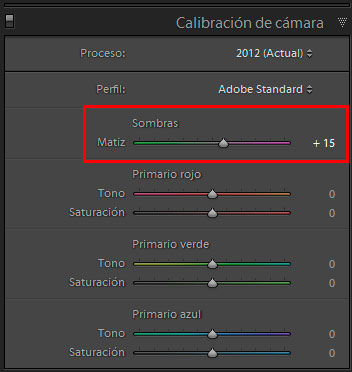
2.Desde el deslizador de matiz en el balance de blancos. Aquí dependerá de cada imagen. Personalmente no funciona nada mal, pero tiene el problema de que no podemos establecer un valor fijo, con lo cual no podremos crear un preset de importación inicial que nos sirva para cada imagen.
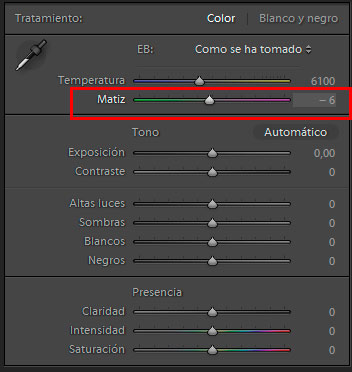
3.Desde la herramienta de curvas. Ya sabéis cuanto me gusta utilizar esta herramienta que me parece una pasada. Con ella podemos controlar absolutamente todos los aspectos tonales y cromáticos de nuestras fotografías, y precisamente por eso os conté en este capítulo del monográfico de capas de ajuste como entender su funcionamiento. Si ya sabes como funciona, entenderás porque este método es mi favorito para eliminar la dominante verde de nuestros RAW. Fácil, rápido, funciona bien, y encima podemos aplicarlo de manera homogénea en todas nuestras fotografías, que es precisamente lo que queremos hacer aquí. Simplemente tenemos que aplicar un ajuste muy sencillo en la curva del canal Verde (Curva canal G). Tendremos que bajar un 1% (máximo) el valor de salida de la curva. En definitiva, tenemos que crear un punto que tenga los siguientes valores 50%-49%. Esto es aproximado, ya que el gran problema de Lightroom para manejar las curvas es que no podemos escribir numéricamente el valor y hay que hacerlo con los tiradores que son muy poco precisos. Por eso os recomiendo que os descarguéis el preset que os pongo a disposición y lo apliquéis automáticamente en cada importación, o que directamente lo carguéis como una curva predeterminada que podáis usar cuando queráis simplemente usando el desplegable.
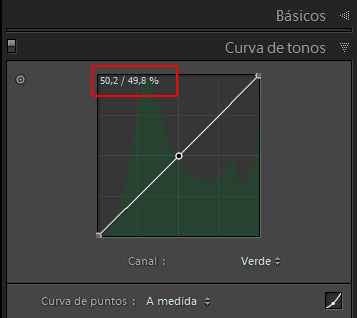
Y de esta sencilla manera vamos a poder eliminar la dominante verdosa que afea nuestras fotografías. Habéis visto que es muuuy sencillo, pero yo aun os lo pongo más fácil, y es que os voy a poner en un enlace la descarga de este preset que os va a dejar la imagen limpia de esta dominante verdosa. Dicho preset podéis usarlo de dos manera:
- Como preset de importación inicial. De esta manera se aplicará por defecto a todas vuestras imágenes que importéis. Una manera sencillita de tener la imagen limpia de dominante verde.
- Cargar como curva predeterminada. Si lo guardáis en la carpeta correspondiente (en el enlace de descarga tenéis más info) podéis cargar la curva desde el desplegable. Tal y como veis en la imagen inferior.

Nada más amigos, espero que esta solución os resulte útil y la podáis a empezar a usar sin problemas!!!


Muy buenas Antonio, sabiendo de antemano que has tenido en tu poder una Nikon d750 y que has hecho autenticas maravillas con ella aunque ahora estés con sony, tengo una pregunta para ti que me trae de cabeza, ¿Cómo quito esa dominante amarillenta que tienen las Nikon d750? tal como has explicado en esta publicación o ¿hay algún parámetro que pueda usar por defecto en la cámara para solucionarlo?
No lo he podido descargar.Sale el mensaje de éxito pero no me sale.
Hola Antonio, no puedo descargar el preset. Le doy, me da el mensajito de «éxito» (sucess), pero nada, no me da opción de descargar ningún archivo.
Un saludo.
imposible descargar
Hola,quería hacerte una pregunta…
¿No sería mejor combinar los naranjas con azules cianosos?. Lo digo porque en la rueda de color que muestras son complementarios. De hecho el magenta está a la misma distancia del naranja que el verde que tanto odias ;-P
Muchas gracais por tu ayuda y consejos, es raro recibir regalos y mucho más quien los dé, te mando un abrazo desde Venezuela. Personalmente, estoy intentando lograr la mejor foto que pueda con mi camarita, buscando que los «retoques» sean solo eso.
Antonio buenas tardes, me surge una duda. Puedo tener dos preset seleccionados para que se apliquen al importar los archivos con Lightroom ? Al incorporar este me desactiva el de ajustes básicos que tenia seleccionado para que se aplicase al importar.
Gracias Antonio por compartir estos estupendos tutoriales, solo una custión ¿Por que la curva del preset no tiene los mismos valores que aparecen en la captura? El preset deja el canal verde en 50,2/49,0 y en la captura que muestras en el post (destacado en rojo) los valores son 50,2/49,8…
Hola Antonio. Yo hasta ahora lo estaba haciendo en PS modificando los valores de entrada y de salida del canal verde, pero queda claro que despues de esto cambio el metodo.
Gracias
Buenas, Antonio.
Me preguntaba si es posible emplear dos presets simultáneamente durante el proceso de importación. En mi caso utilizo por defecto un preset para quitar las aberraciones dramáticas y activar las correcciones de perfil y al intentar utilizar este nuevo para eliminar las dominantes verdes, me sustituye el primero por este último.